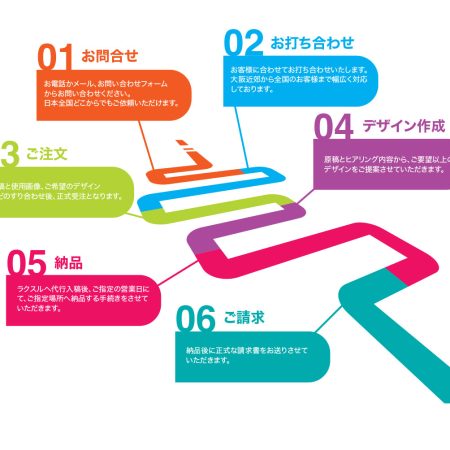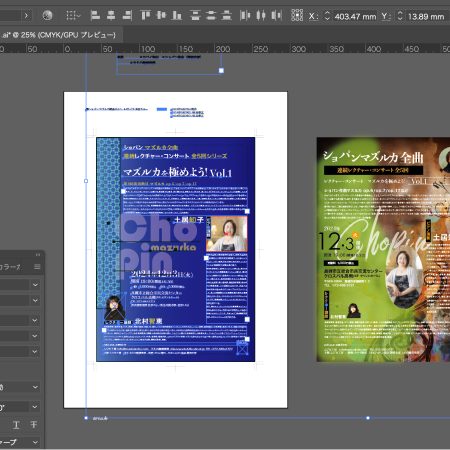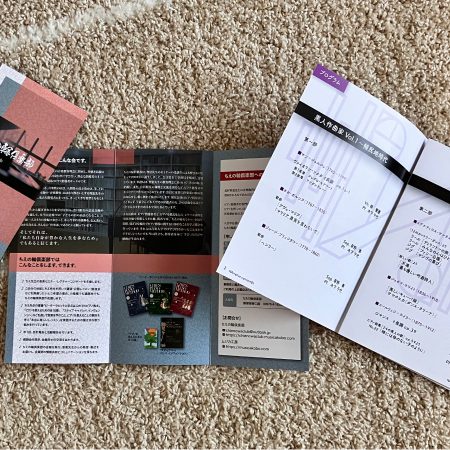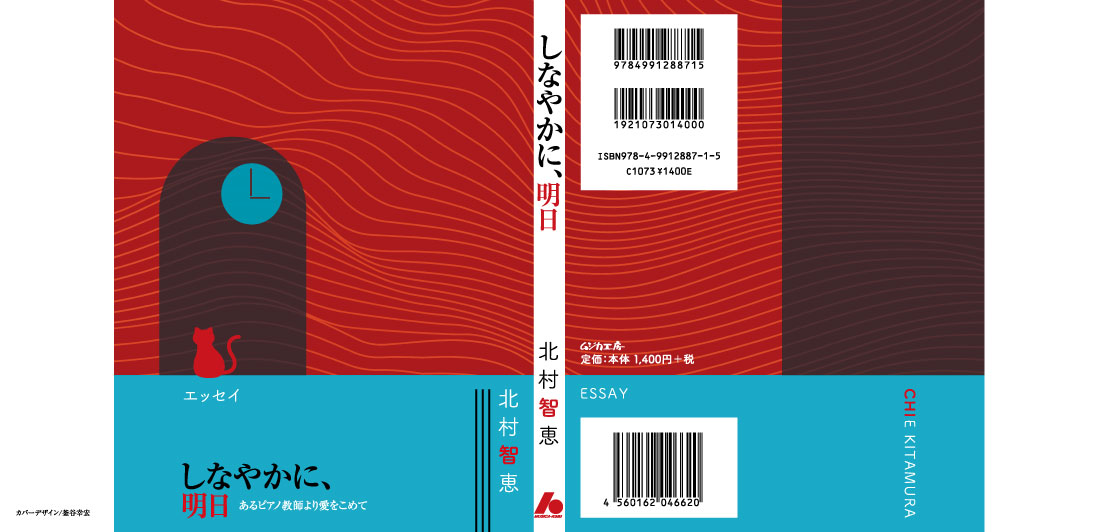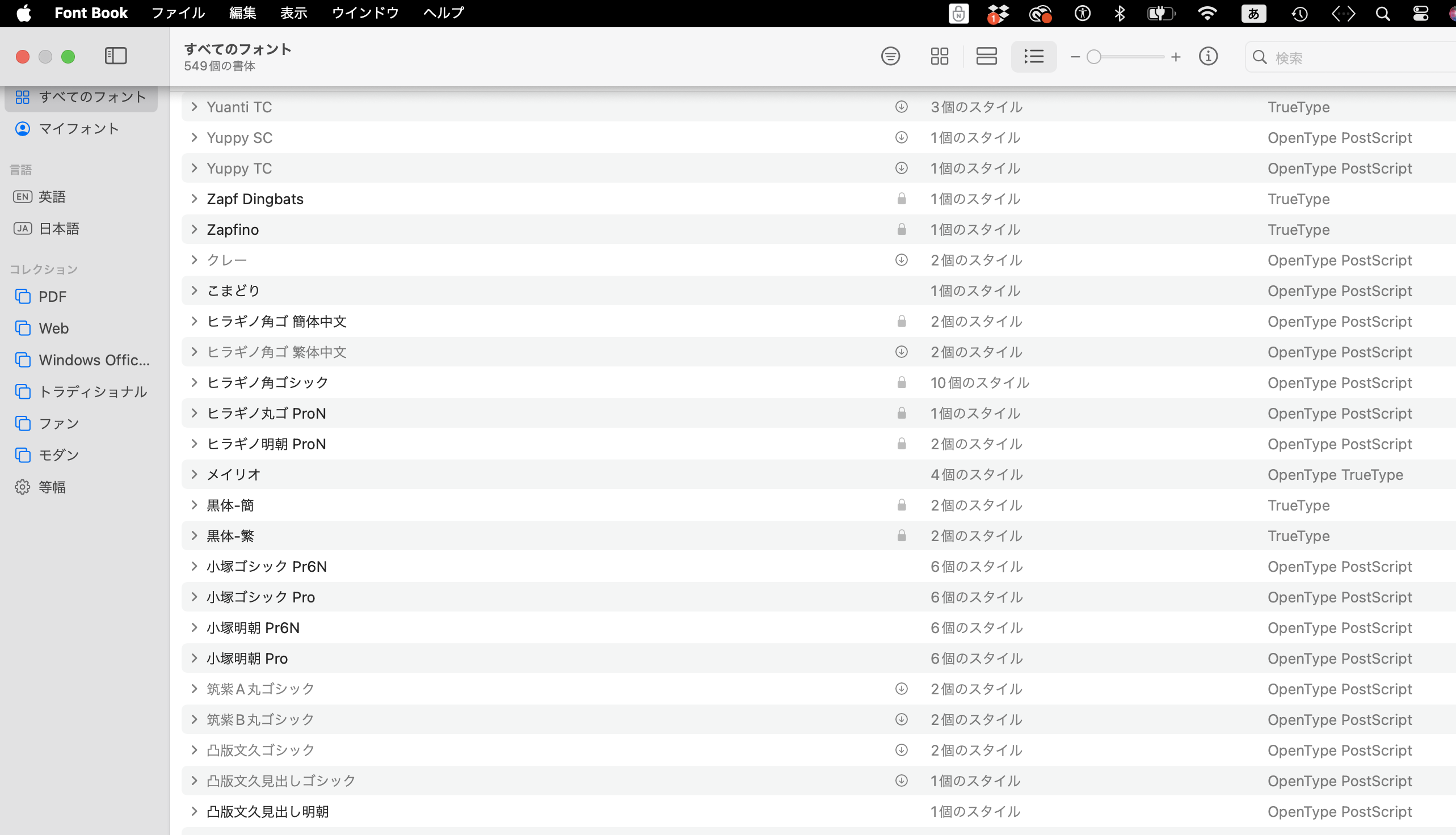無料のブログテーマ「Cocoon」でサイト作成
今回は私も使っている無料のブログテーマ「Cocoon」でブログを整えていきます。
下が完成図となります。

Webサイトからテーマをダウンロードする

「Cocoon」専用ホームページより、親テーマと子テーマの2つをダウンロードします。
サイトから直接、ダウンロードしたファイルは、ZIP形式で圧縮されており、テーマのインストールは、ダウンロードしたZIPファイルを指定するだけで、OKです。
ダッシュボードの「外観」→「テーマ」を開き、「新しいテーマを追加」をクリックすると、「テーマを追加」ページが開きます。

解凍しないでZIPファイルを指定して、インストールします。上記のようになってれば、OKです。
まとめ
無料のテーマは他にも存在するけど、初心者にはもってこいのテーマが「Cocoon」です。無料でダウンロードできるので、メリットがとても多いブログテーマとなります。
有料、無料のテーマを自分で選択して、一番使いやすい、WordPressブログでサイトを作っていきましょう。